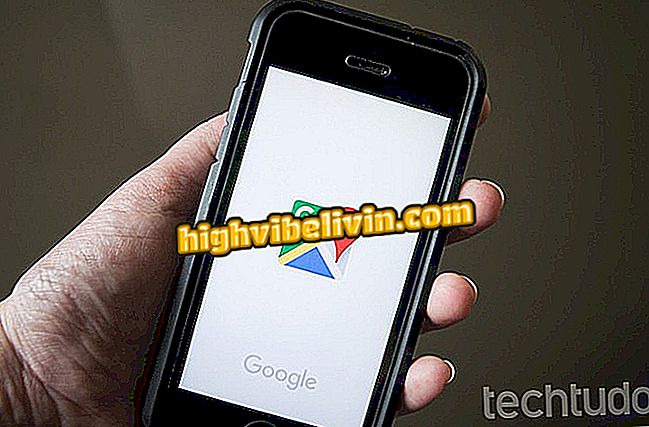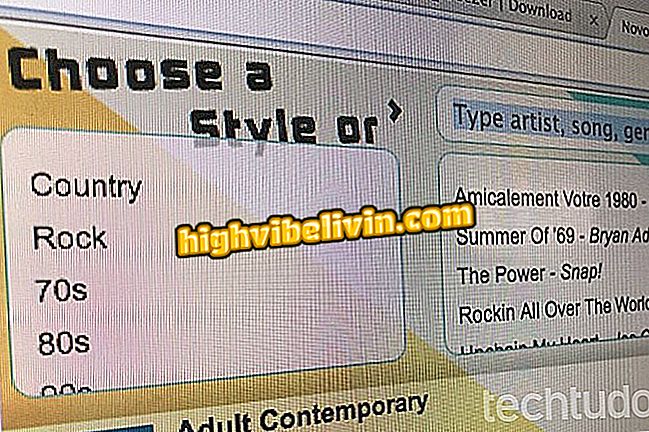Како форматирати ваш Мац
Корисници Аппле-а могу форматирати Мац и поново инсталирати МацОС без помоћи физичких медија као што су ЦД или УСБ. Ако су ваш МацБоок, иМац, Мац Мини или Мац Про повезани са Ви-Фи мрежом, једноставно покрените исправне команде на екрану за опоравак да бисте добили нову, оригиналну копију софтвера путем интернета. Ово је најједноставнији начин брисања података са машине пре продаје, одмах након уклањања ваших личних података. Ево како да ресетујете свој Мац рачунар и поново инсталирате оперативни систем.
Нови МацБоок Аир и Мац Мини стижу у Бразил који кошта до Р $ 36 хиљада

Ево како да приступите опоравку Мац-а да бисте форматирали и поново инсталирали систем преко интернета.
Желите ли купити мобител, ТВ и друге попусте? Познавање поређења
Корак 1. Ако сте већ направили резервну копију података или уклонили своје акредитиве, сада можете да форматирате Мац без страха. Да бисте то урадили, искључите рачунар и притисните дугме за напајање да бисте поново почели. У међувремену, држите типке Цомманд + Р до краја процеса покретања.

Користите пречицу Цомманд + Р за приступ Мац опоравку
Корак 2. Ако све прође добро, прескочићете мацОС и приступити изборнику за опоравак рачунала. Означите опцију "Диск Утилити" и кликните на "Настави".

Приступите услужном програму за Мац диск
Корак 3. Изаберите, са леве стране, интерни диск за складиштење на вашем Мац рачунару, а затим кликните на опцију "Делете" у горњем менију.

Избришите податке из складишта
Корак 4. Уверите се да је АПФС формат изабран и кликните на "Делете".

Потврдите форматирање ХД-а
Корак 5. Затим затворите прозор Диск Утилити и изаберите опцију "Реинсталл мацОС".

Поново инсталирајте МацОС на рачунар
Корак 6. Мац ће добити најновију верзију софтвера доступног за ваш рачунар. Кликните на "Настави".

Инсталирајте најновију верзију МацОС-а
Корак 7. Ако већ нисте повезани, кликните на дугме Ви-Фи да бисте отворили листу доступних бежичних мрежа и повезали се на Интернет. Без активне везе, Мац неће моћи да преузме и инсталира систем од нуле.

Повежите се са интернетом да бисте добили софтвер на мрежи
Корак 8. Прихватите услове коришћења да бисте наставили.

Прихватите услове коришћења Аппле-а
Корак 9. На крају изаберите диск за складиштење и кликните на "Инсталл" да бисте започели процес преузимања и инсталирања МацОС-а. Процедура је потпуно аутоматизована и траје неколико минута да се заврши, у зависности од брзине везе и перформанси рачунара - то јест, што је интернет бржи и моћнији ваш Мац, мање времена ће бити потребно да се процес заврши.

Инсталирајте МацОС на чврсти диск рачунара
Да ли је вредно мењати Виндовс за МацОС? Коментар на.